Hướng dẫn Tải video YouTube về iPad
23/02/2025
Nội dung bài viết
Bài viết này sẽ hướng dẫn bạn cách tải video YouTube để xem trên iPad. Lưu ý rằng việc sử dụng ứng dụng bên thứ ba để tải video có thể vi phạm điều khoản sử dụng của YouTube và luật bản quyền, dẫn đến việc các ứng dụng này thường bị gỡ bỏ khỏi App Store.
Các bước thực hiện
Sử dụng YouTube Premium
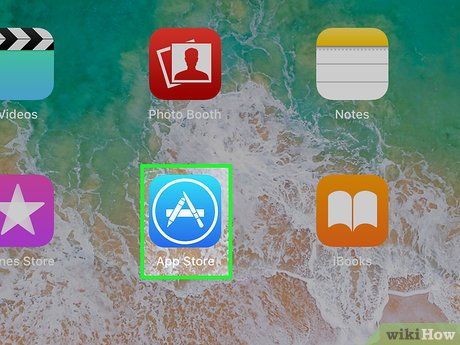
Mở ứng dụng YouTube. Ứng dụng có biểu tượng nền trắng với hình chữ nhật đỏ bao quanh một tam giác trắng.
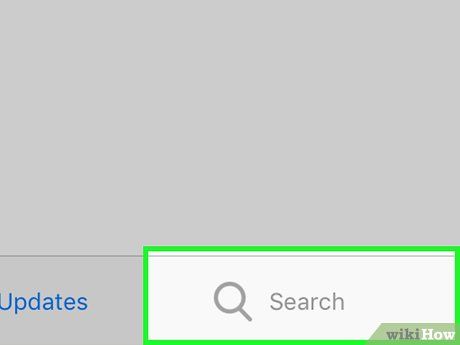
Nhấp vào ảnh đại diện Google. Ảnh này nằm ở góc trên bên phải màn hình.
- Nếu chưa đăng nhập, hãy nhấp vào biểu tượng màu đỏ và trắng ở góc trên bên phải, sau đó chọn ĐĂNG NHẬP và nhập tên người dùng cùng mật khẩu Google.
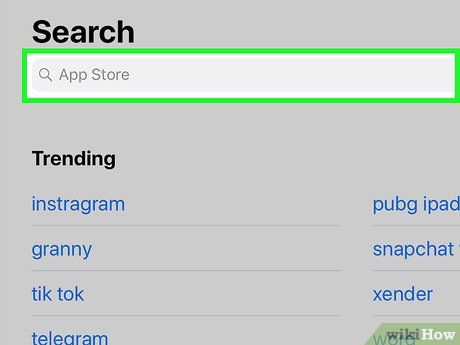
Nhấp vào Nhận YouTube Premium. Nút này nằm ở phần trên của trình đơn.
- YouTube Premium là dịch vụ trả phí cho phép bạn tải video để xem offline mà không vi phạm điều khoản sử dụng của YouTube.
- Phát trực tuyến là cách xem video mà không cần tải xuống, yêu cầu kết nối Internet và bảo vệ quyền sở hữu của người sáng tạo nội dung.
- Video tải xuống chiếm dung lượng trên iPad nhưng có thể xem mà không cần Internet. Tuy nhiên, việc tải video mà không có sự cho phép của tác giả có thể vi phạm luật bản quyền.
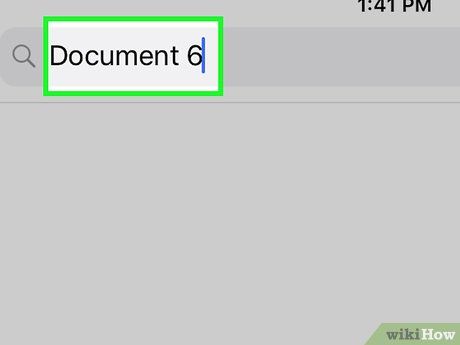
Nhấp vào DÙNG THỬ MIỄN PHÍ. Nút này nằm ở bên phải màn hình.
- Bạn có thể dùng thử miễn phí trong 30 ngày.
- Bạn có thể hủy bỏ dịch vụ trong phần Cài đặt của YouTube.
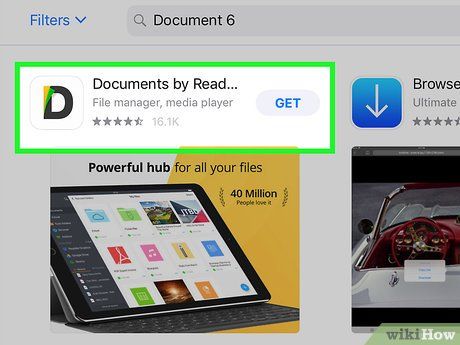
Nhập mật khẩu. Nhập mật khẩu liên kết với Apple ID để xác nhận giao dịch.
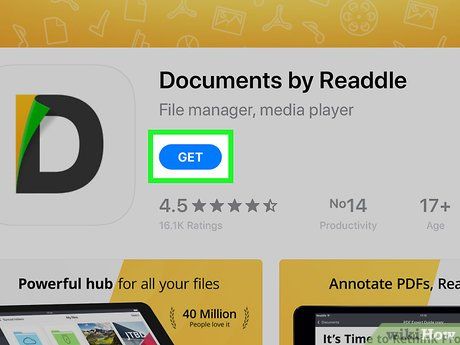
Nhấp vào Đồng ý.
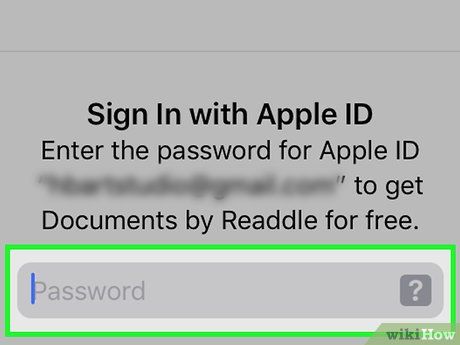
Nhấp vào biểu tượng "Tìm kiếm". Biểu tượng hình kính lúp nằm ở góc trên bên phải màn hình.
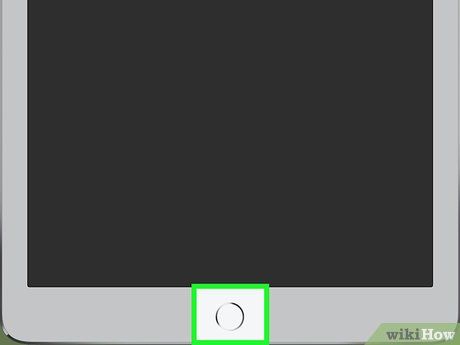
Nhập từ khóa tìm kiếm. Sử dụng thanh tìm kiếm phía trên màn hình để nhập tiêu đề hoặc mô tả của video bạn muốn tìm.
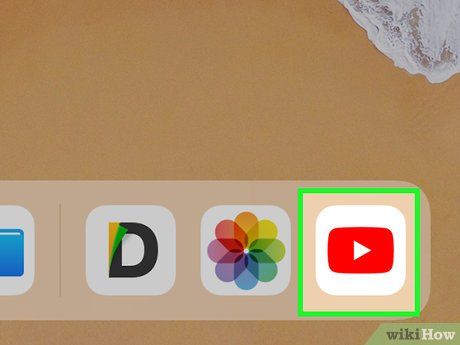
Nhấp vào ⋮. Nút này nằm bên cạnh tiêu đề video mà bạn muốn tải xuống.
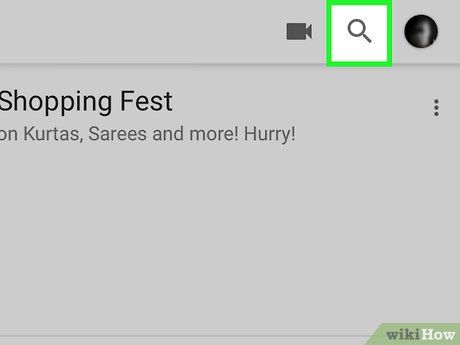
Nhấp vào Lưu ngoại tuyến. Tùy chọn này nằm ở giữa trình đơn hiển thị.
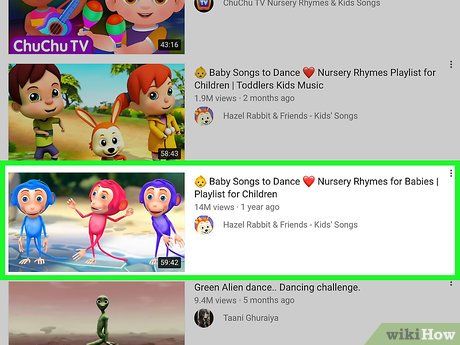
Chọn chất lượng video. Tùy thuộc vào chất lượng gốc của video, bạn có thể chọn mức chất lượng phù hợp để tải xuống.
- Lưu ý rằng video chất lượng cao hơn sẽ chiếm nhiều dung lượng bộ nhớ hơn trên iPad.
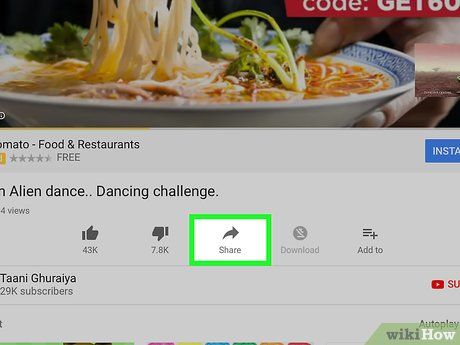
Nhấp vào OK. Thao tác này sẽ bắt đầu tải video về bộ nhớ của iPad.
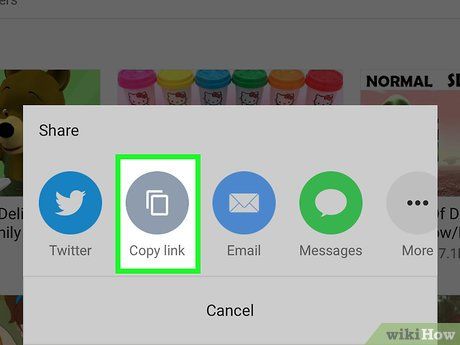
Nhấp vào Thư viện. Biểu tượng này có hình thư mục và nằm ở phía dưới màn hình.
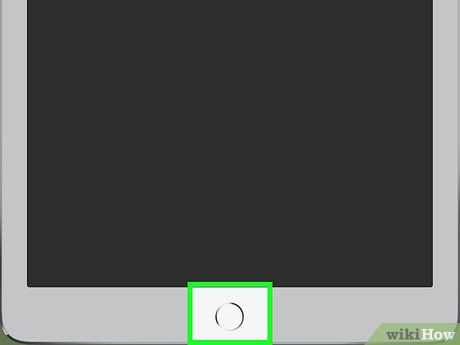
Nhấp vào Video ngoại tuyến. Tùy chọn này nằm trong phần "Có sẵn ngoại tuyến" ở bên trái màn hình.
- Các video đã tải xuống sẽ hiển thị ở khung bên phải.
- Nhấp vào video để bắt đầu phát.
Sử dụng ứng dụng Documents 5
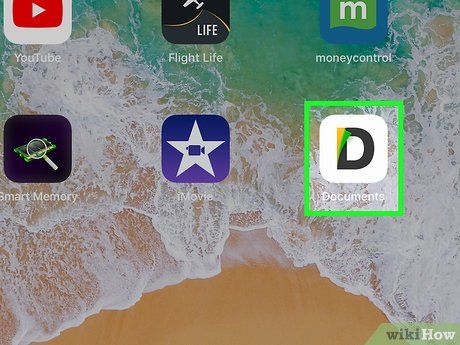
Mở App Store. Ứng dụng có biểu tượng màu xanh dương với chữ "A" màu trắng nằm trong hình tròn.
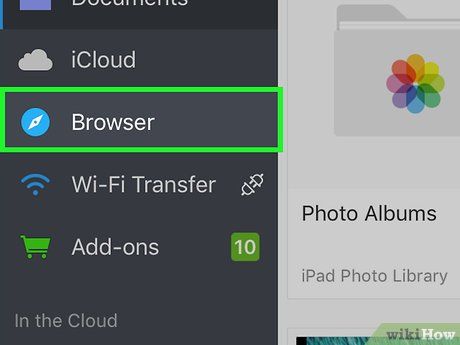
Tìm kiếm Documents 5. Trong App Store, nhấp vào biểu tượng kính lúp ở phía dưới màn hình, sau đó nhập "Documents 5" vào thanh tìm kiếm phía trên.
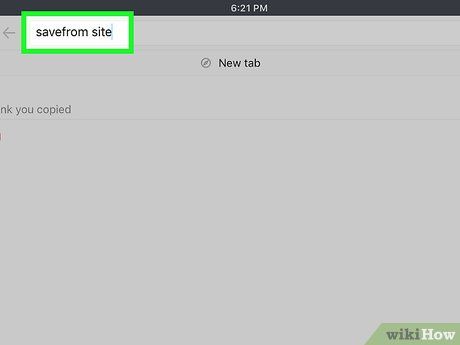
Nhấp vào Documents 5. Kết quả tìm kiếm sẽ hiển thị ngay bên dưới thanh tìm kiếm.
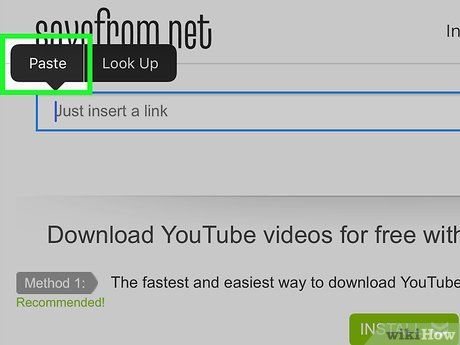
Nhấp vào Nhận. Nút này nằm bên phải ứng dụng Documents 5.
- Sau khi tải xuống, nút sẽ chuyển thành Cài đặt; nhấp vào để cài đặt ứng dụng trên thiết bị của bạn.
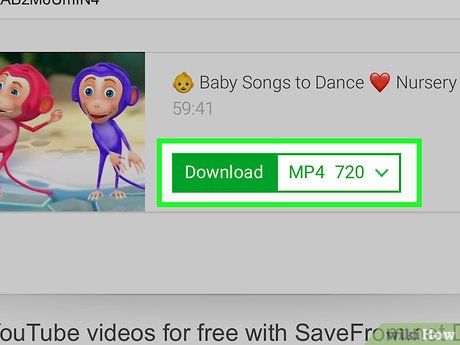
Nhấn nút Home. Nút này có hình tròn nằm ở mặt trước của iPad.
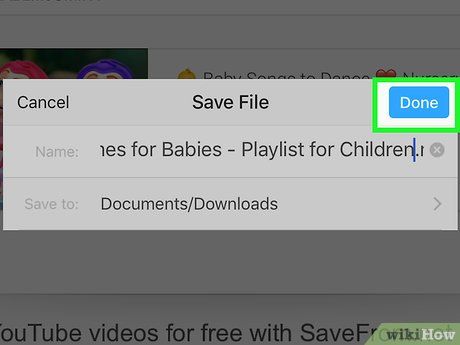
Mở YouTube. Ứng dụng có biểu tượng màu trắng với hình chữ nhật đỏ bao quanh một tam giác trắng.
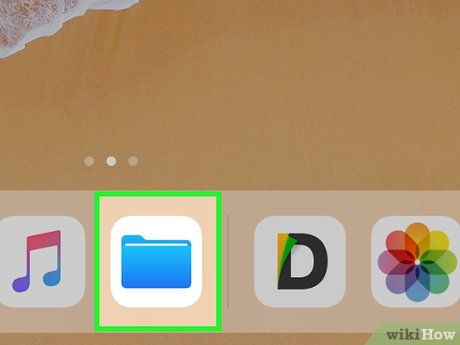
Tìm kiếm video. Sử dụng thanh tìm kiếm ở phía trên màn hình để nhập tiêu đề hoặc mô tả của video bạn muốn tìm.

Nhấp vào video. Chọn video mà bạn muốn tải xuống từ kết quả tìm kiếm.
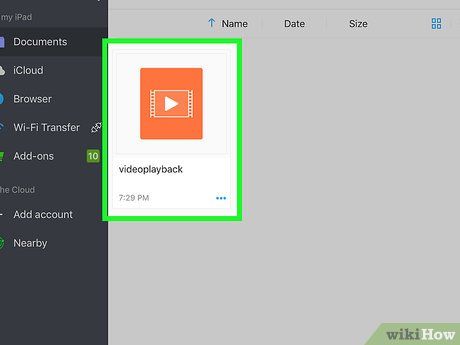
Nhấp vào nút Chia sẻ. Nút này có biểu tượng mũi tên cong hướng lên, nằm bên dưới khung video.
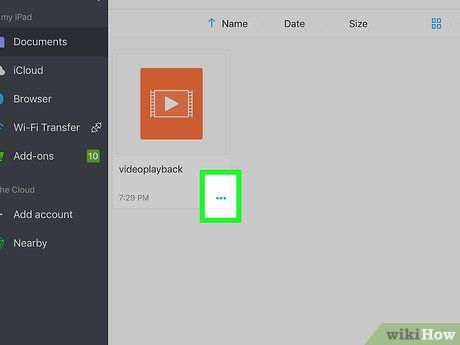
Nhấp vào Sao chép đường dẫn. Tùy chọn này nằm ở phía dưới trình đơn hiển thị.
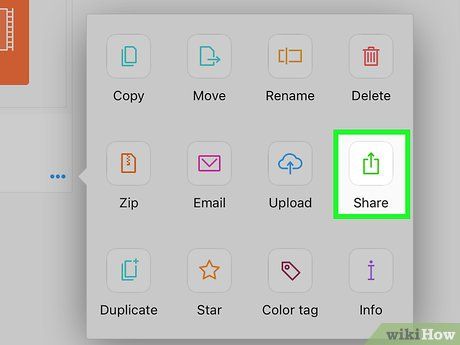
Nhấn nút Home. Nút này có hình tròn và nằm ở mặt trước của iPad.
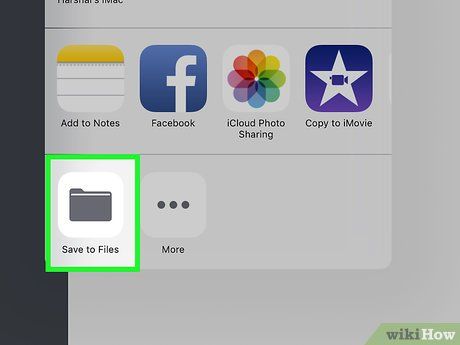
Mở ứng dụng Documents 5. Ứng dụng có biểu tượng màu trắng với chữ D màu nâu nổi bật.
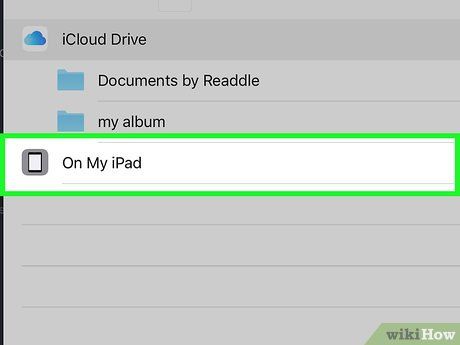
Nhấp vào Trình duyệt. Nút này nằm ở góc trái phía trên màn hình.
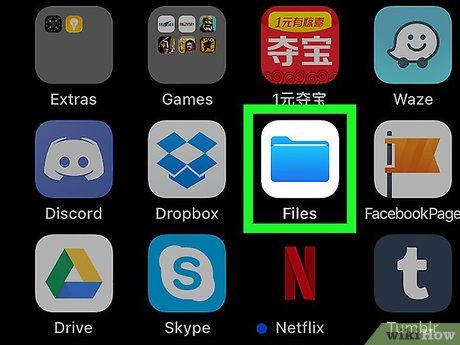
Truy cập SaveFrom.net. Nhập "savefrom.net" vào thanh tìm kiếm phía trên trình duyệt và nhấn Return (Quay lại).
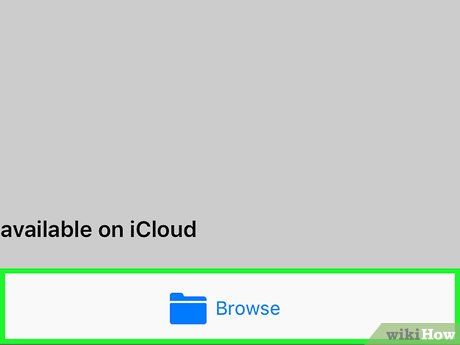
Nhấp và giữ Chèn đường dẫn. Nút này nằm ngay bên dưới thanh tìm kiếm.
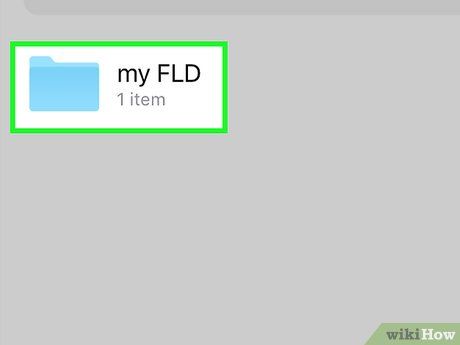
Nhấp vào Dán. Thao tác này sẽ chèn đường dẫn YouTube vào khung văn bản.
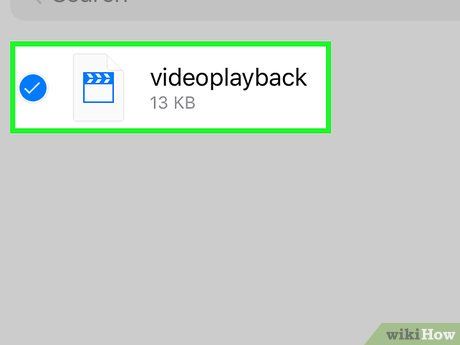
Nhấp vào >. Nút màu xanh dương nằm bên phải đường dẫn bạn đã nhập.
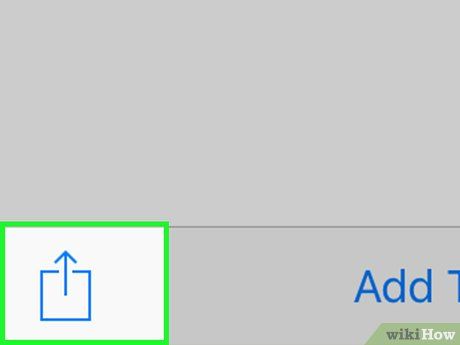
Chọn chất lượng video. Nhấp vào văn bản bên phải nút "Tải xuống" màu xanh xuất hiện bên dưới đường dẫn. Thao tác này mở trình đơn định dạng và chất lượng video. Chọn chất lượng phù hợp.
- Định dạng MP4 là lựa chọn tối ưu cho iPad.
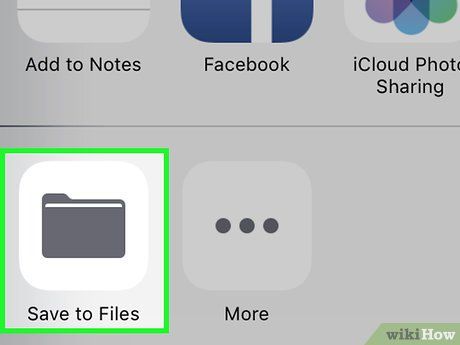
Nhấp vào Tải xuống. Thao tác này mở hộp thoại cho phép bạn đổi tên tập tin nếu cần.
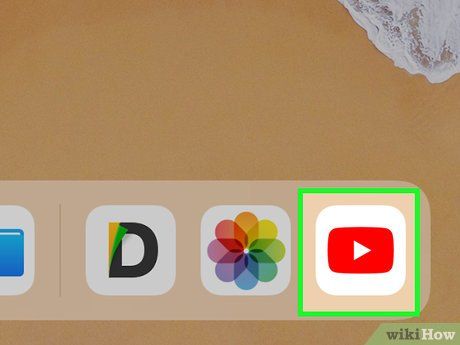
Nhấp vào Hoàn thành. Nút màu xanh dương nằm ở góc phải phía trên hộp thoại.
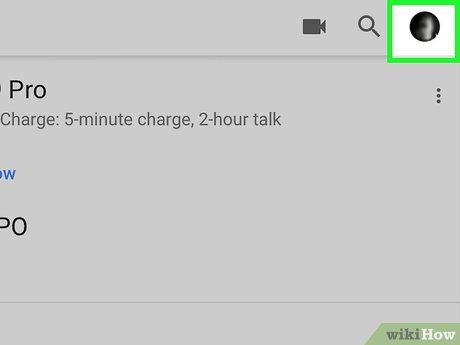
Nhấp vào ≡. Nút này nằm ở góc trái phía trên màn hình.
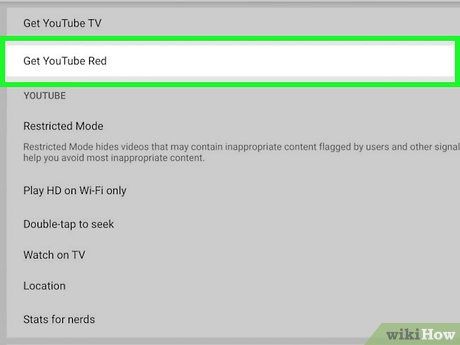
Nhấp vào Tài liệu. Nút này nằm ở góc trái phía trên màn hình.
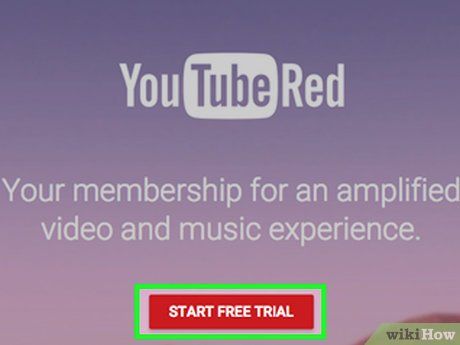
Nhấp vào Tải xuống. Nút có biểu tượng thư mục nằm ở khung bên phải màn hình.
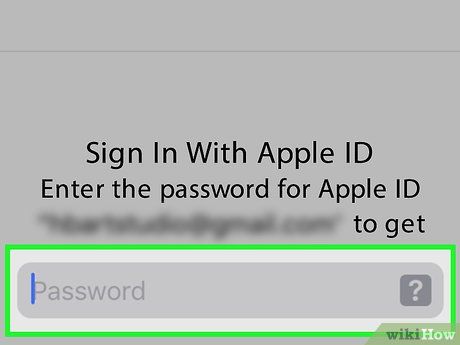
Nhấp và giữ video.
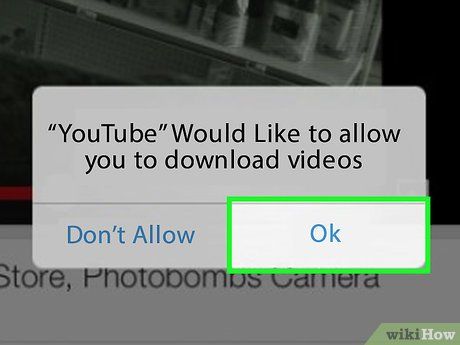
Kéo video về phía góc trái trên màn hình. Kéo theo hướng dẫn "Kéo ở đây" và giữ cho đến khi biểu tượng thư mục xuất hiện.
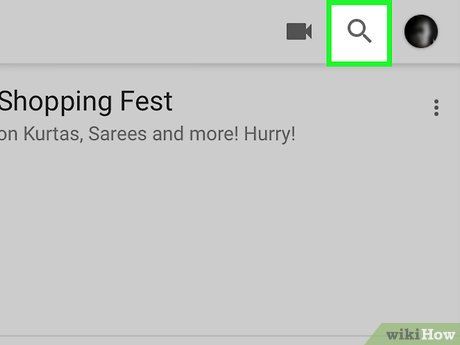
Kéo video vào thư mục "Ảnh" và thả ra. Video sẽ được lưu vào thư mục có biểu tượng bông hoa quang phổ màu của ứng dụng Ảnh.
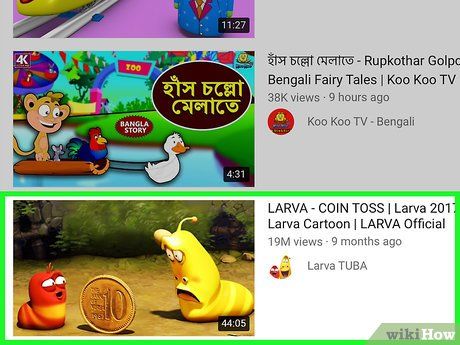
Nhấn nút Home. Nút này có hình tròn nằm ở mặt trước của iPad.
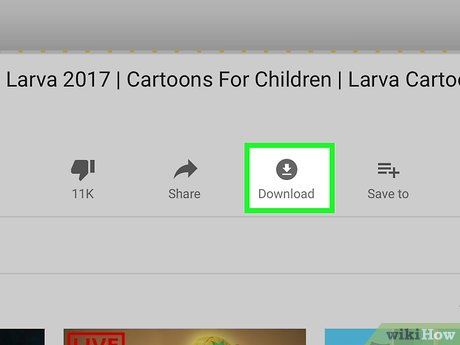
Mở ứng dụng Photos. Ứng dụng có biểu tượng màu trắng với hình bông hoa được tạo nên từ quang phổ màu sắc.

Nhấp vào Tất cả Ảnh. Album này nằm ở góc trái phía trên màn hình.
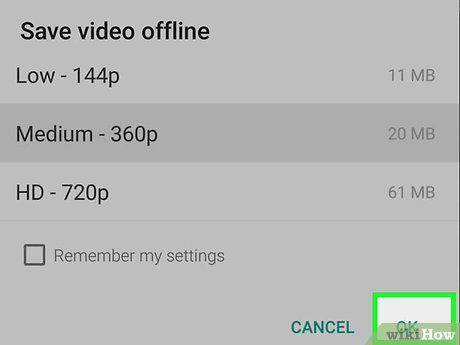
Nhấp vào video. Video thường nằm ở mục cuối cùng trong phần tóm tắt. Thao tác này sẽ mở video và bắt đầu phát trong ứng dụng Photos của iPad.
Cảnh báo
- Hiện tại, YouTube không hỗ trợ hoặc khuyến khích việc tải video để xem ngoại tuyến. Hãy lưu ý rằng các ứng dụng và trang web tải video từ bên thứ ba có thể ngừng hoạt động bất kỳ lúc nào hoặc bị gỡ khỏi App Store mà không cần thông báo trước.
Du lịch
Ẩm thực
Khám phá
Đi Phượt
Vẻ đẹp Việt Nam
Chuyến đi
Có thể bạn quan tâm

Hướng dẫn ghép file PDF trên điện thoại một cách miễn phí

Hướng dẫn tắt tính năng kích hoạt Windows

10 Lý Do Thuyết Phục Để Lựa Chọn Laptop Asus Dòng K-Series

8 Góc nhìn sâu sắc về nghệ thuật sống chậm trong cuộc đời hiện đại

6 góc nhìn đặc sắc về nghệ thuật và triết lý trong từng phân đoạn của thi phẩm "Đất Nước" - Nguyễn Khoa Điềm


